vivo Y67微信截图方法是什么?新手必看步骤详解
vivo Y67作为一款定位中端市场的智能手机,凭借其均衡的性能和亲民的价格受到了不少用户的喜爱,在日常使用中,截图是一项非常基础且高频的操作,无论是保存聊天记录、分享有趣内容,还是记录重要信息,都离不开截图功能,对于微信这款国民级应用来说,截图的需求尤为频繁,在vivo Y67上,究竟该如何通过微信进行截图呢?截图可以分为两种情况:一种是直接对微信聊天界面或朋友圈等内容进行截图,这通常通过手机系统级的截图功能实现;另一种是在微信内部使用其自带的“收藏”功能或“长按图片保存”等方式间接实现类似截图的效果,下面,我们将从多个角度详细介绍vivo Y67上与微信相关的截图方法和技巧。

最常用也是最直接的方法就是使用vivo Y67的系统截图功能,这款手机搭载了基于Android定制的Funtouch OS系统,提供了多种便捷的截图方式,最经典的就是通过组合按键截图,具体操作非常简单:只需同时长按手机的“电源键”和“音量减小键”,听到“咔嚓”一声的提示音后,屏幕左上角会出现一个预览缩略图,表示截图成功,你可以直接点击缩略图进入编辑界面,对截图进行裁剪、添加文字、涂鸦或打马赛克等操作,编辑完成后点击“保存”即可,如果不需要编辑,等待几秒缩略图自动消失,截图会默认保存在手机相册的“截图”文件夹中,这种方式的优势在于操作简单、响应迅速,几乎适用于所有界面,当然也包括微信的任意界面,无论是聊天记录、图片、视频还是朋友圈动态,都可以通过这种方式快速截取。
除了按键截图,vivo Y67还支持更便捷的“三指下滑截图”功能,这项功能需要在手机设置中提前开启,具体路径为:打开“设置”应用,找到“超级截屏”或类似的选项(不同系统版本名称可能略有差异,但功能一致),进入后将“三指下滑截图”的开关打开,开启后,当你在微信界面需要截图时,只需用三指在屏幕上快速向下滑动,即可立即完成截图,同样会弹出编辑预览界面,这种方式相比按键截图更加快捷,尤其适合单手操作时使用,避免了同时按压两个按键可能带来的不便,需要注意的是,三指下滑截图的灵敏度较高,建议在操作时保持手指干净干燥,避免误触。
对于微信中的一些特殊内容,比如长篇文章、聊天记录列表或者无法一次性完整显示的图片,系统截图可能会因为屏幕尺寸的限制而无法一次性截取完整,这时,vivo Y67提供的“长截图”功能就能派上用场,长截图的触发方式通常是在系统截图的编辑界面,当检测到当前内容超出一屏范围时,编辑界面上会出现“滚动截屏”或“长截图”的提示按钮,点击后,手机会自动向下滚动屏幕,并逐步将后续内容拼接起来,直到你手动停止或到达内容末尾,这种方式生成的截图会以一张长图的形式保存,方便你完整地保存和分享微信中的长文本或连续对话,当你需要将微信中的一篇公众号文章完整保存下来时,使用长截图功能就非常实用。
除了上述系统级的截图方法,微信自身也提供了一些间接实现截图保存的功能,最常用的是“长按图片保存”,当你在微信聊天中收到一张图片时,用手指长按该图片,会弹出一个操作菜单,选择“保存到手机”,这张图片就会被保存到相册中,虽然这不是传统意义上的“截图”,但对于保存微信中的单张图片来说,效果是类似的,微信的“收藏”功能也可以用来保存一些重要的文字或图片内容,你可以选中聊天中的某段文字,点击弹出的“收藏”按钮,在收藏时还可以添加标签和备注,方便日后查找,这种方式保存的内容在微信“收藏”中查看,虽然不是图片格式,但同样起到了记录和保存的作用。
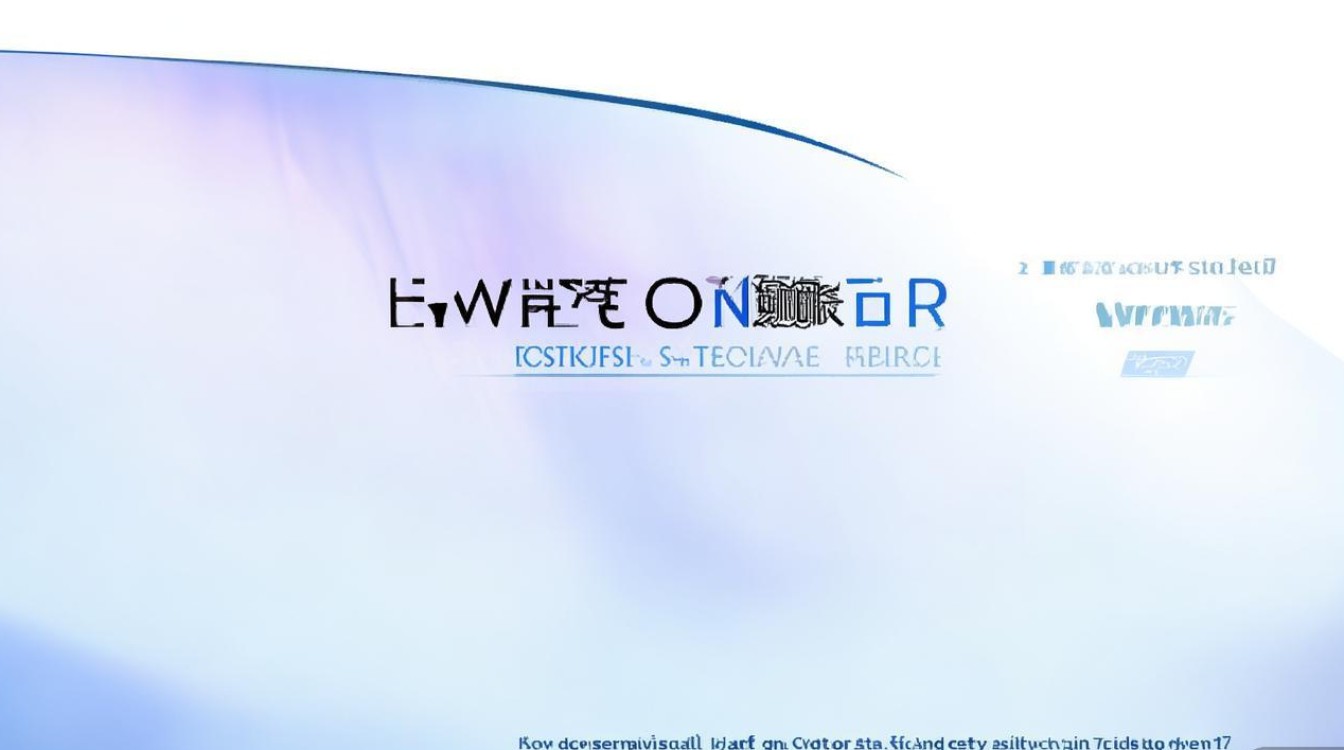
在使用vivo Y67进行微信截图时,可能会遇到一些常见问题,有时候截图后缩略图不显示,或者无法进入编辑界面,这可能是由于系统临时卡顿或内存不足导致的,可以尝试重启手机或清理后台应用后再试,如果保存的截图在相册中找不到,可以检查一下手机的存储空间是否已满,或者截图的保存路径是否被更改过(通常可以在“设置-超级截屏-截图保存路径”中查看和修改),还有的用户可能会遇到无法使用三指下滑截图的情况,这大概率是因为该功能没有在设置中正确开启,建议再次检查相关设置。
为了更直观地展示vivo Y67在微信中截图的几种主要方式,我们可以通过一个表格来对比它们的操作步骤、适用场景和优缺点:
| 截图方式 | 操作步骤 | 适用场景 | 优点 | 缺点 |
|---|---|---|---|---|
| 按键组合截图 | 同时长按“电源键”和“音量减小键” | 所有界面,包括微信聊天、朋友圈等 | 操作简单,响应快,无需提前设置 | 需要双手操作,单手不便 |
| 三指下滑截图 | 需先在设置中开启“三指下滑截图”,然后在微信界面三指快速下滑 | 所有界面,尤其适合单手操作 | 操作极其便捷,效率高 | 需提前设置,灵敏度可能受手指影响 |
| 长截图 | 普通截图后在编辑界面点击“滚动截屏”,或通过“超级截屏”功能直接选择长截图 | 微信中的长文章、长聊天记录、长列表 | 可完整截取超长内容 | 操作稍复杂,拼接过程需耐心 |
| 微信长按图片保存 | 在微信聊天中长按图片,选择“保存到手机” | 保存微信聊天中的单张图片 | 直接保存原图,无需额外编辑 | 仅适用于单张图片,非真正意义上的截图 |
vivo Y67用户在微信中进行截图操作时,可以根据具体需求选择最合适的方式,无论是快速截取聊天记录,还是完整保存长篇文章,系统提供的多种截图功能和微信自身的保存功能都能满足大部分场景,熟练掌握这些方法,可以大大提升你在使用微信时的效率和体验,让信息保存和分享变得更加轻松便捷。
相关问答FAQs:
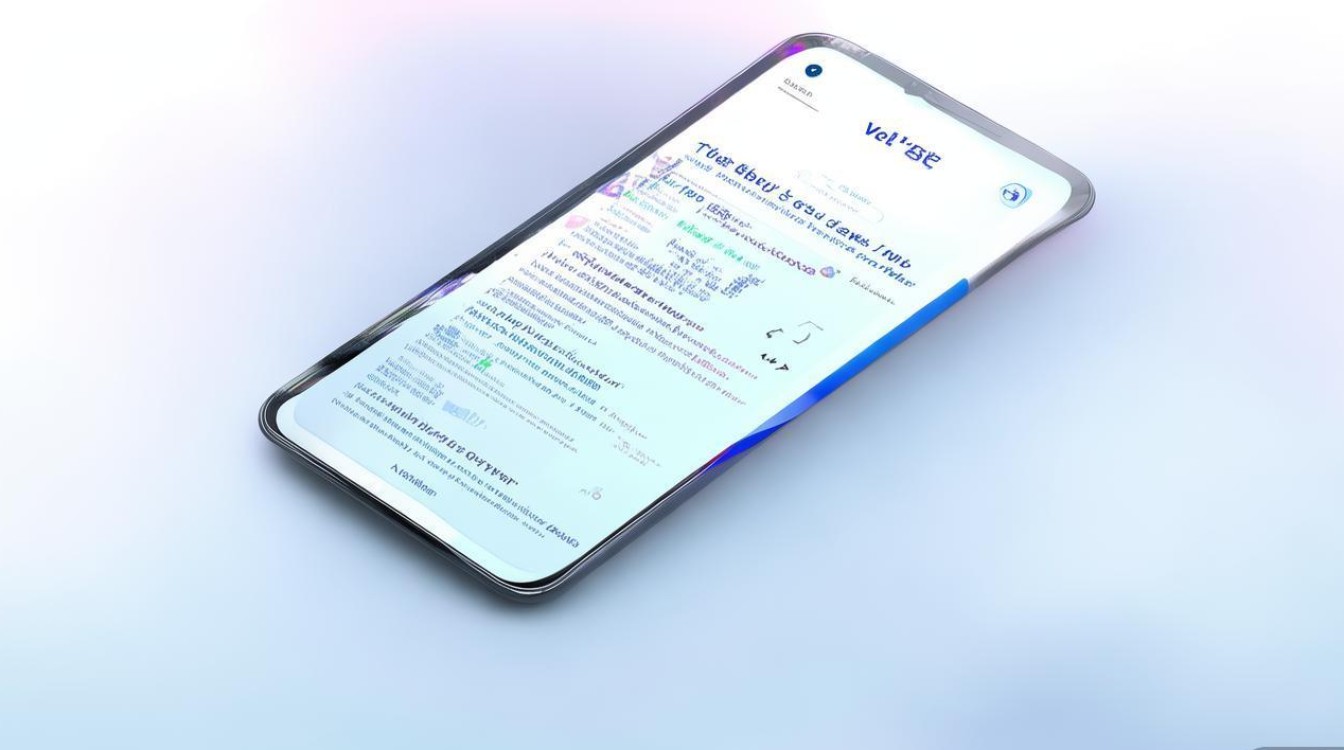
问题1:为什么我在vivo Y67上用三指下滑截图时没有反应? 解答:三指下滑截图功能需要先在手机设置中手动开启,请检查“设置”-“超级截屏”或“便捷功能”中是否有“三指下滑截图”选项,并确保其开关已打开,如果已开启但仍无反应,可能是操作时手指滑动速度过快或过慢,建议保持三指并拢,以适中速度快速下滑,检查手机是否有系统更新,更新到最新版本可能会修复相关bug。
问题2:我在微信中用系统截图截取了一张包含表情包的聊天记录,为什么保存到相册后表情包显示为空白或乱码? 解答:这种情况通常是因为该表情包是微信特有的“动图”(GIF表情)或特殊格式的表情,系统截图在保存时可能无法正确解析其动画或特殊编码,导致显示异常,建议尝试以下方法:1. 长按该表情包,选择“保存到手机”,直接保存原图;2. 如果表情包在朋友圈或其他网页中,可以尝试使用微信自带的“分享到朋友圈”功能,在分享时选择“保存到手机”;3. 对于重要的动图表情,可以截图后使用第三方图片编辑软件进行手动修复或重新保存。
版权声明:本文由环云手机汇 - 聚焦全球新机与行业动态!发布,如需转载请注明出处。












 冀ICP备2021017634号-5
冀ICP备2021017634号-5
 冀公网安备13062802000102号
冀公网安备13062802000102号